Individuelle Einstellungen für Webseiten
In macOS Mojave gibt es einige kleinere Neuerungen für Safari, die aber einen großen Effekt haben. So lassen sich nun individuelle Einstellungen für jede Webseite vornehmen. Dies betrifft die automatische Wiedergabe von Videos, die Freigabe von Standort, Mikrofon und Kamera, den gewünschten Seitenzoom sowie die Aktivierung des Inhalts- und Pop-up-Blockers, der einige Werbeinhalte verhindert.
Mehr Apple-Wissen für dich.
Mac Life+ ist die digitale Abo-Flatrate mit exklusiven, unabhängigen Tests, Tipps und Ratgebern für alle Apple-Anwenderinnen und Anwender - ganz egal ob neu mit dabei oder Profi!
Mac Life+ beinhaltet
- Zugriff auf alle Online-Inhalte von Mac Life+
- alle digitalen Ausgaben der Mac Life, unserer Sonderhefte und Fachbücher im Zugriff
- exklusive Tests, Artikel und Hintergründe vorab lesen
- maclife.de ohne Werbebanner lesen
- Satte Rabatte: Mac, iPhone und iPad sowie Zubehör bis zu 15 Prozent günstiger kaufen!
✔ SOFORT gratis und ohne Risiko testen: Der erste Monat ist kostenlos, danach nur 6,99 Euro/Monat.
✔ Im Jahresabo noch günstiger! Wenn du direkt für ein ganzes Jahr abonnierst, bezahlst du sogar nur 4,99 Euro pro Monat.
Die Anpassungen können Sie vornehmen, indem Sie im Safari-Browser in der Menüleiste auf „Safari“ klicken und „Einstellungen für diese Website“ auswählen. Sie erhalten nun diverse Optionen, die für jeden künftigen Besuch der Seite übernommen werden.
Autoplay von Videos deaktivieren
Auf einigen Webseiten werden Videos automatisch gestartet – teilweise sogar mit Ton. Dies kann nervig sein und lässt sich glücklicherweise mit macOS Mojave umgehen.
Öffnen Sie den Safari-Browser und klicken Sie in der Menüleiste auf „Safari“. Wählen Sie „Einstellungen“ aus und öffnen dann den Reiter „Websites“. In der Seitenleiste klicken Sie nun auf „Automatische Wiedergabe“. Hier werden Ihnen aktuell geöffnete Webseiten angezeigt. In dem Dropdown-Menü dahinter können Sie aus drei Optionen wählen: „Für alle Medien erlauben“, „Für Medien mit Ton deaktivieren“ und „Für alle Medien deaktivieren“. Dies können Sie für jede Webseite unterschiedlich einstellen. Für alle anderen Seiten haben Sie unterhalb der Auflistung ein weiteres Dropdown-Menü mit denselben Optionen.
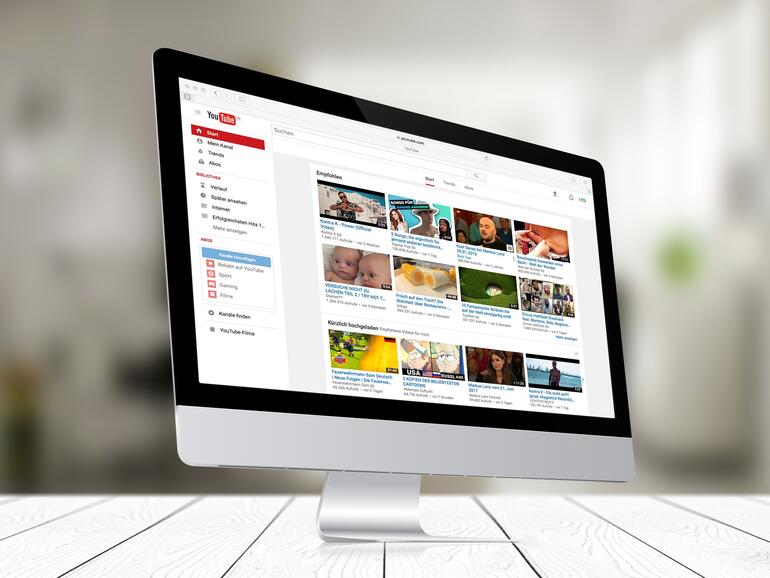








Diskutiere mit!
Hier kannst du den Artikel "macOS: So passen Sie Websites an Ihre Wünsche an - Textgröße, Lesemodus und mehr" kommentieren. Melde dich einfach mit deinem maclife.de-Account an oder fülle die unten stehenden Felder aus.
Die Kommentare für diesen Artikel sind geschlossen.